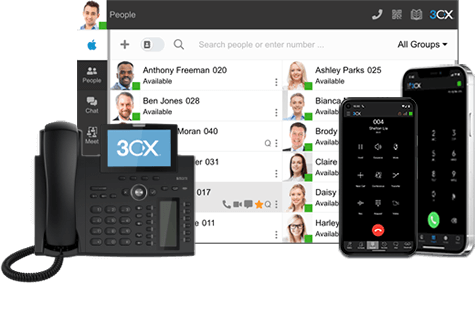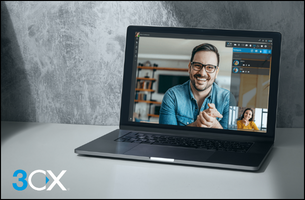Compartir un documento durante una conferencia web es un valor agregado que hace que la sesión sea más efectiva y comparable a una reunión cara a cara.
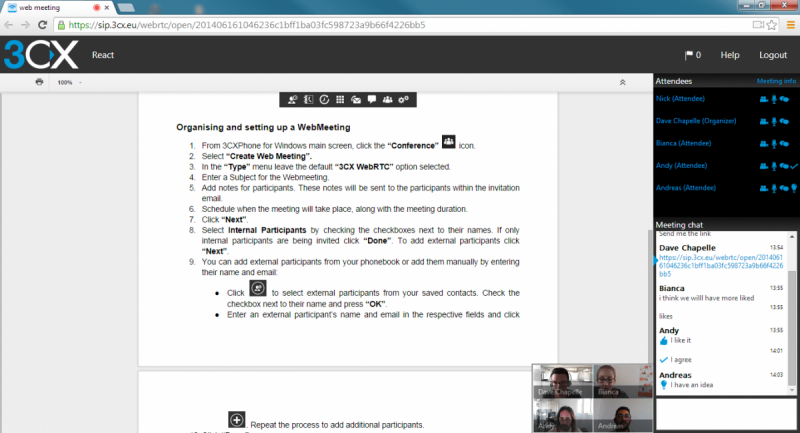
Por otro lado, debe considerarse que el documento a compartir puede incrementar bastante el ancho de banda requerido para unirse a una reunión, ya que es un flujo de datos adicional al flujo de vídeo de los otros participantes. Esto podría causar problemas en las conexiones de bajo rendimiento . Para optimizar la calidad de un documento, y al mismo tiempo minimizar los requisitos de ancho de banda, se puede ajustar el documento que va a compartir con sus participantes para asegurar la mejor experiencia posible.
Veamos algunas guías generales que pueden ser útiles para editar documentos que se compartirán durante una conferencia web:
Archivos de presentación como PowerPoint:
- Utilice un fondo uni-color y con un fuerte contraste respecto al color utilizado para el texto.
- Evite animaciones y efectos de sonido: la animación no se reproducirá con la misma calidad y movimiento que en una PC local por lo tanto el resultado final podría no ser el esperado. Los efectos de sonido no se pueden reproducir en la PC remota.
- Añadir más diapositivas – Es mejor que tener una sola diapositiva sobrecargada de información. Cada diapositiva debe contener no más de 4-5 conceptos o informaciones principales, no debería ser una página para leerla palabra por palabra. Esto le permitirá utilizar un tamaño de fuente lo suficientemente grande como para sea leído fácilmente por sus participantes remotos.
Archivos de texto como Word:
- Por lo general, todos los editores de texto como MS Word le permiten ampliar (zoom) el documento entero. Si los participantes tienen que leer el texto, podría ser necesario ampliar el documento compartido (zoom-in).
- Utilice fuentes estándar y fáciles de leer.
Documentos compartidos a través del navegador (ej. Google Drive)
- En caso de que los documentos que desea compartir se encuentran publicados en una página web (ej. Google Drive), Google Chrome le permite preseleccionar el nivel de zoom de la página, así como el tamaño de fuente. El procedimiento es muy sencillo y se describe aquí.